Sun Blade Storage Module M2 管理ガイド |

|
シャーシの SAS-2 ドメインへの SAS デバイスのアクセス
Sun Blade Zone Manager を使用した、ストレージモジュールのリソースへのホストアクセス
CMM ILOM の Web インタフェースを使用してストレージをホストに割り当てる方法
CMM ILOM の CLI を使用してストレージをホストに割り当てる方法
Sun Storage 6Gb SAS REM RAID HBA (SGX-SAS6-R-REM-Z) を使用した管理オプション
Sun Storage 6Gb SAS REM HBA (SGX-SAS6-REM-Z) を使用した管理オプション
CMM ILOM Web インタフェースを使用してゾーン構成を復元する方法
CMM ILOM CLI を使用してゾーン構成を復元する方法
CMM ILOM CLI を使用してファームウェアをアップグレードする方法
CMM ILOM Web インタフェースを使用したセンサーとインジケータの情報の表示
Sun ソフトウェアダウンロードサイトからストレージモジュールのファームウェアをダウンロードします。
http://wikis.sun.com/display/SystemsComm/Sun+Blade+Systems+-+Firmware+Downloads
「View by Category」タブを選択します。
「Storage」リンクを選択します。
Sun Blade Storage Module M2 のページを検索します。
最新のファームウェアパッケージをダウンロードし、ネットワーク上のアクセス可能な HTTP サーバーフォルダに展開します。
http://chassis_sp_ipaddress/
chassis_sp_ipaddress は、シャーシのサービスプロセッサの IP アドレスです。
ILOM ログインページが表示されます。
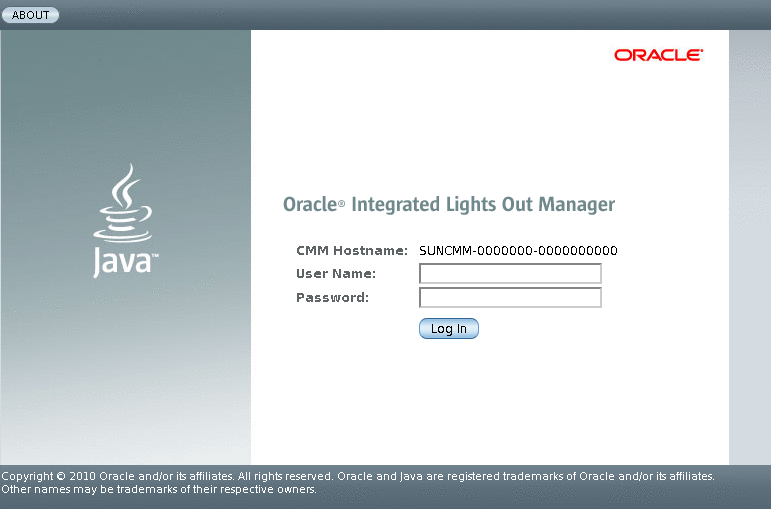
管理者権限を持つアカウントを使用してログインする必要があります。
CMM ILOM メインページが表示されます。
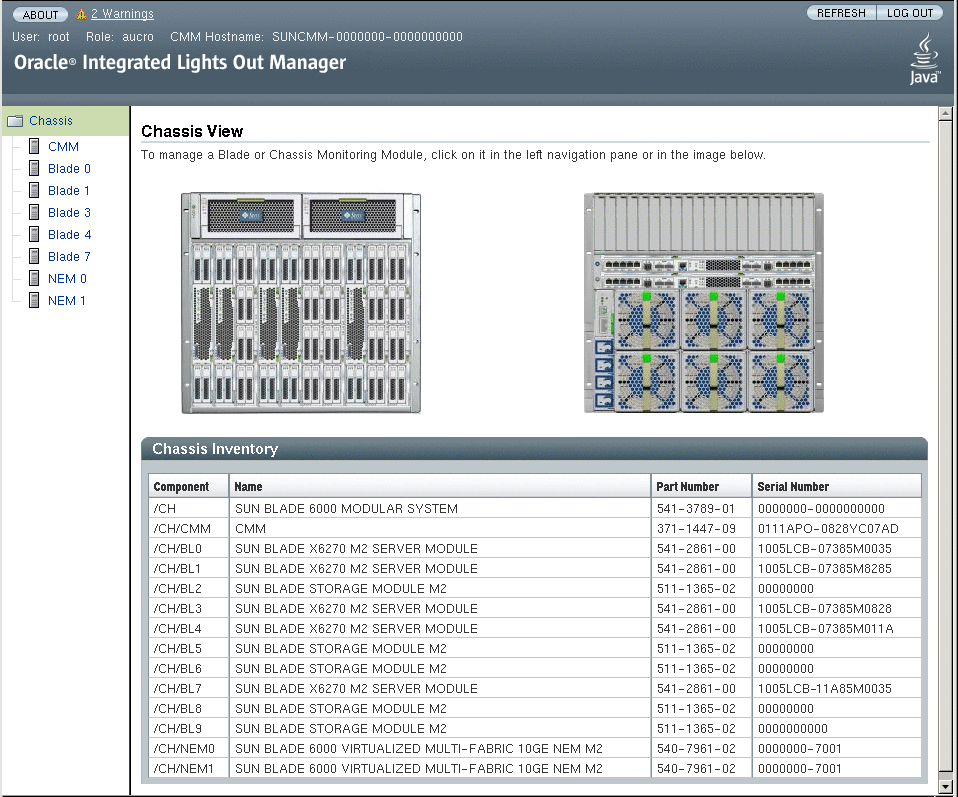
注 - 左の区画には、取り付けられているサーバーブレードが一覧表示されます。ストレージモジュールは表示されません。これは、CMM ILOM がストレージモジュールの Integrated Lights Out Management 機能を制御しているためです。
CMM の「System Information」ページとサブタブが表示されます。
「Components」ページが表示されます。
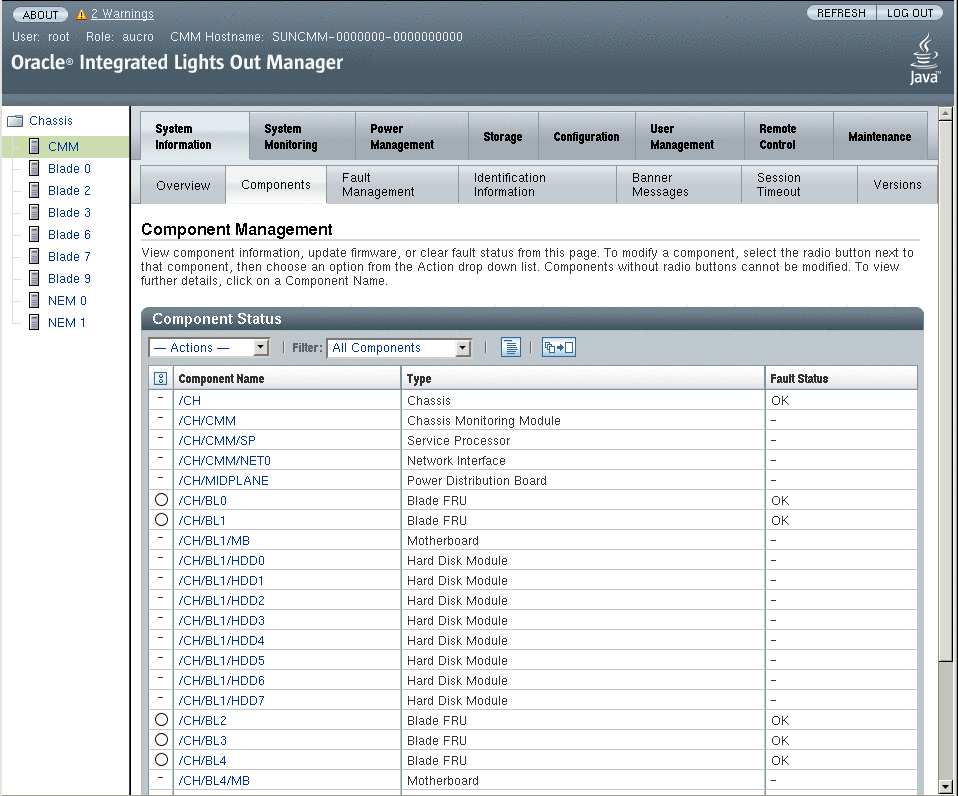
短い一時停止のあと、「Firmware Verification」画面が表示され、ファームウェアの現在のバージョンと、要求されたアップグレードのバージョンが表示されます。
このプロセスは数分かかる場合があります。